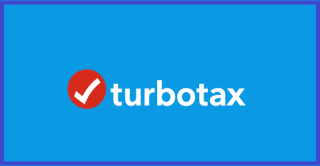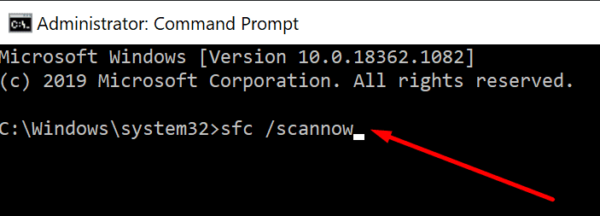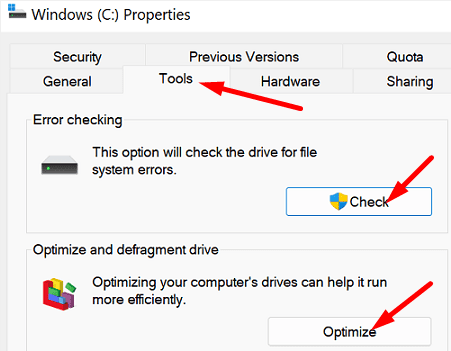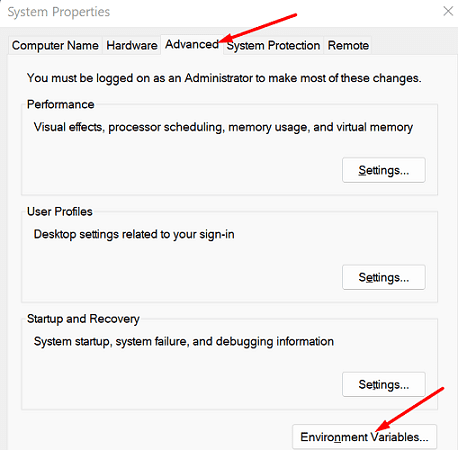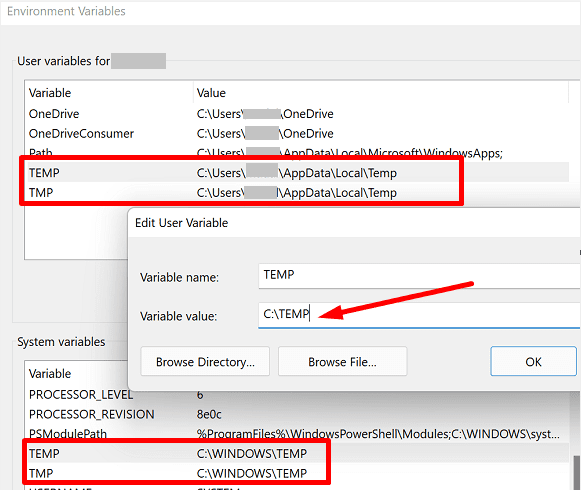Des millions d'utilisateurs comptent sur ImpôtRapide pour déclarer leurs impôts en ligne. ImpôtRapide n'est pas un outil bon marché et vous vous attendez à ce que tout se passe bien après l'avoir acheté. Mais parfois, vous devrez peut-être effectuer un travail de dépannage avant de mettre l'outil au travail. Par exemple, le téléchargement et l'installation de TurboTax sous Windows peuvent ne pas toujours fonctionner. Voyons ce que vous pouvez faire pour résoudre le problème.
Faites ceci si vous ne pouvez pas télécharger ou installer ImpôtRapide sur Windows
Exécutez l'outil RegPermissionFix d'Intuit
Intuit a développé un outil de réparation rapide qui permet aux utilisateurs de résoudre automatiquement les problèmes empêchant Windows de télécharger et d'installer ImpôtRapide. Vous pouvez télécharger l'outil RegPermissionFix d'Intuit.
Après avoir téléchargé l'outil RegPermissionFix, fermez tous les processus Intuit exécutés en arrière-plan. Lancez le Gestionnaire des tâches , cliquez sur l' onglet Processus et localisez tous les processus liés à Intuit . Faites un clic droit dessus et sélectionnez Fin de tâche .
Ensuite, cliquez sur l' onglet Détails et localisez le processus MSIexec.exe . Forcez-le également. Après avoir fermé tous les processus d'arrière-plan liés à Intuit, exécutez l'outil RegPermissionFix. Redémarrez votre ordinateur et vérifiez si vous pouvez installer ImpôtRapide.
Vérifiez votre lecteur pour les erreurs
Des fichiers système corrompus ou manquants peuvent vous empêcher d'installer de nouveaux logiciels sur votre ordinateur. Exécutez les commandes DISM et SFC, puis vérifiez si votre disque contient des erreurs.
- Lancez l'invite de commande avec les droits d'administrateur.
- Exécutez les commandes suivantes une par une :
- DISM.exe /Online /Cleanup-Image /Restorehealth
- sfc/scannow
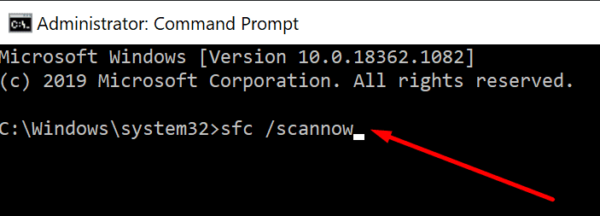
- Ensuite, allez sur Ce PC et faites un clic droit sur votre lecteur de système d'exploitation .
- Sélectionnez Propriétés .
- Cliquez sur l' onglet Outils .
- Appuyez sur le bouton Vérifier sous la section Vérification des erreurs .
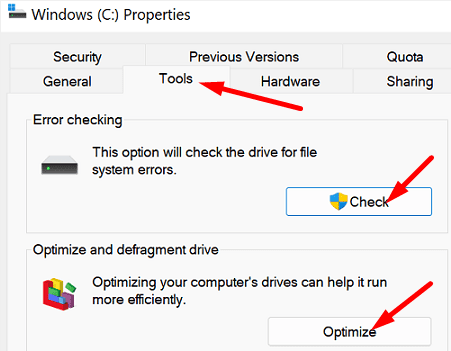
Après cela, cliquez avec le bouton droit sur le fichier d'installation d'ImpôtRapide et sélectionnez Exécuter en tant qu'administrateur .
Forcer l'arrêt de tous les programmes d'arrière-plan
Arrêtez absolument tous les processus inutiles exécutés en arrière-plan et essayez à nouveau d'installer ImpôtRapide. Des conflits logiciels peuvent vous empêcher d'installer ImpôtRapide.
Ouvrez le Gestionnaire des tâches , accédez à l' onglet Processus et forcez l'arrêt de toutes les applications et programmes inutiles exécutés en arrière-plan. Alternativement, vous pouvez également démarrer proprement votre machine . Vérifiez si vous pouvez installer ImpôtRapide.
Modifier les variables d'environnement TMP et TEMP
Essayez de changer vos variables d'environnement en C:\TEMP et vérifiez si vous remarquez des changements.
- Cliquez sur l' icône Rechercher et tapez environnement .
- Ensuite, double-cliquez sur Modifier les variables d'environnement système .
- Dans la nouvelle fenêtre Propriétés système , cliquez sur l' onglet Avancé .
- Cliquez sur le bouton
Variables d'environnement .
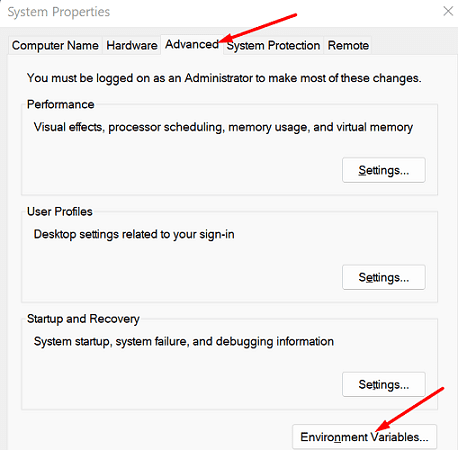
- Une nouvelle fenêtre apparaîtra, les valeurs actuelles des variables d'environnement utilisateur sont en haut, tandis que les variables système sont en bas.
- Localisez les valeurs TEMP et TMP .
- Sélectionnez chaque entrée, puis cliquez sur le bouton Modifier .
- Remplacez la valeur Variable par C:\TEMP .
- Remarque importante : modifiez uniquement la valeur de la variable, ne modifiez pas le nom de la variable.
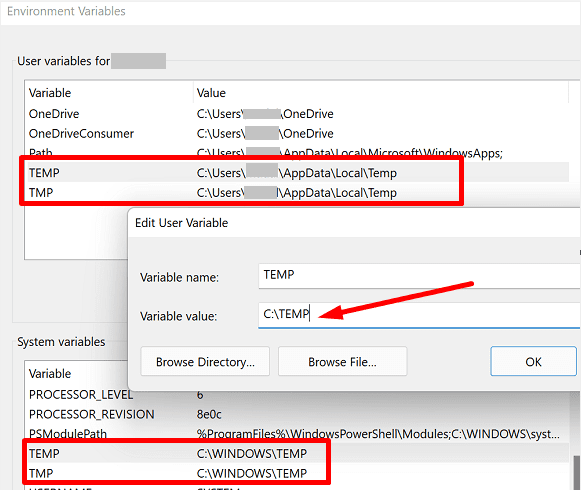
- Enregistrez les paramètres et fermez toutes les fenêtres de dialogue.
Les modifications apportées aux variables d'environnement s'appliquent immédiatement, il n'est pas nécessaire de redémarrer votre ordinateur. Vérifiez si vous pouvez installer ImpôtRapide. Si le problème persiste, désactivez votre antivirus et réessayez. N'oubliez pas de réactiver votre antivirus après avoir installé ImpôtRapide.
Conclusion
Si vous ne pouvez pas télécharger ou installer ImpôtRapide sur votre ordinateur Windows, exécutez l'outil de dépannage RegPermissionFix d'Intuit. Ensuite, exécutez DISM et SFC pour détecter et réparer les erreurs de fichiers système corrompus ou défectueux. De plus, forcez l'arrêt de tous les programmes d'arrière-plan. Si le problème persiste, modifiez vos variables d'environnement TMP et TEMP.
Ces solutions vous ont-elles aidé à résoudre le problème et à installer ImpôtRapide sur votre ordinateur ? Quelle méthode a fonctionné pour vous ? Faites-le nous savoir dans les commentaires ci-dessous.